Comment supprimer ou modifier la lettre de lecteur sur le lecteur de DVD [étapes complètes]
Une lettre de lecteur est un alphabet unique désigné physiquement à une partition d’ordinateur ou à un lecteur. Il s'agit d'un caractère alphabétique unique qui représente de A à Z, correspondant au type de disque dur d'un ordinateur. Nous ne pouvons nier la nécessité de lettres de lecteur pour identifier rapidement les chemins des fichiers multimédias dans un appareil. Il s’agit en fait du système dont Microsoft et MS-DOS ont hérité depuis. Pour changer ou supprimez la lettre de lecteur sur le lecteur de DVD, il faut avoir les connaissances nécessaires pour le faire. Sinon, vous ne ferez que échouer dans cette tâche. Heureusement, nous avons préparé les étapes qui vous aideront à modifier les lettres de lecteur attribuées sur le lecteur de votre ordinateur.
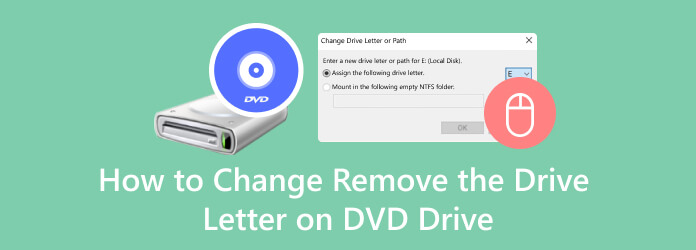
Qu'est-ce qu'une lettre de DVD et pourquoi changer la lettre du lecteur de DVD sur votre Windows 10, 11 ou d'autres ordinateurs ? Comme mentionné ci-dessus, une lettre DVD ou également connue sous le nom de lettre de périphérique, est un symbole alphabétique solitaire attribué à un lecteur d'ordinateur. Les lettres de lecteur ont été transférées de CP/M, un ancien système d'exploitation, vers MS-DOS pour offrir l'accès aux stockages de fichiers physiques et logiques d'un périphérique. Par exemple, il y a un ordinateur qui contient un lecteur de disquette 3 ½ et qui a une lettre de lecteur assignée de A. Alors que les ordinateurs qui contiennent un disque dur ont toujours une lettre de lecteur par défaut de C, d'autres ordinateurs équipés de lecteurs de disque ou de CD-ROM se voient attribuer la dernière lettre de lecteur. Et bien sûr, vous pouvez ajouter des lecteurs amovibles comme une clé USB.
Voici les procédures pour modifier la lettre de lecteur du lecteur de DVD.
Lancez votre explorateur de fichiers et faites un clic droit sur Lecteur de CD (D) cliquer sur le Gérer option. Ensuite, dans la nouvelle fenêtre affichée, sélectionnez Ouvrir Gestion de disque.
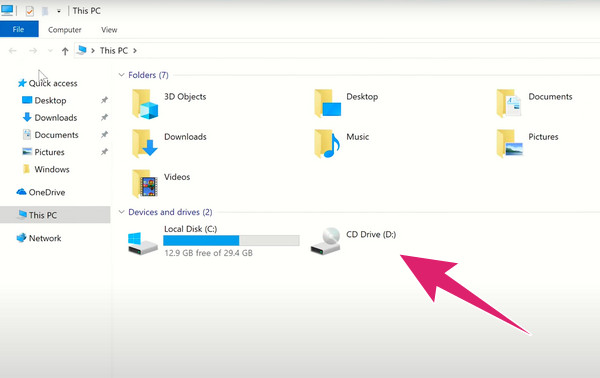
Après cela, vous localisez le CD ROM en bas de la fenêtre Gestion des disques, cliquez dessus avec le bouton droit et sélectionnez le Modifier la lettre de lecteur et les chemins option de l'onglet. Après cela, cliquez sur le Changement bouton.
Sur la petite fenêtre, appuyez sur le Flèche bouton déroulant pour attribuer une lettre de lecteur et choisir parmi AZ. Ensuite, cliquez sur le D'ACCORD bouton, puis appuyez sur Oui.
Enfin, vous pouvez revoir votre lecteur de CD et voir s'il a modifié la lettre du lecteur de DVD ROM.
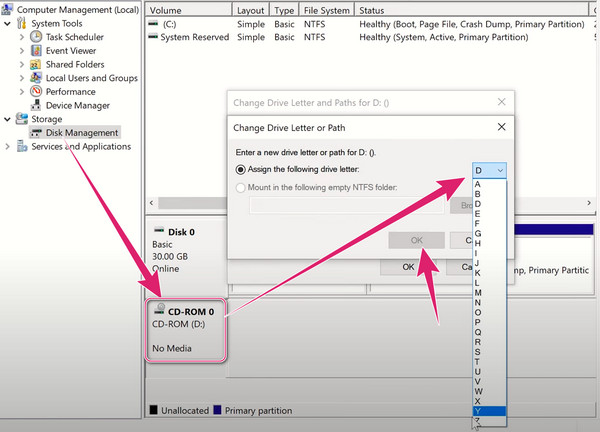
Cette fois, apprenons comment supprimer ou supprimer le lecteur de disque de votre ordinateur. Vous remarquerez qu'il est plus facile de supprimer la lettre du lecteur de DVD que de la modifier. Suivez les étapes indiquées ci-dessous.
Recherchez votre lecteur de DVD avec l'explorateur de fichiers de votre ordinateur. Cliquez avec le bouton droit sur Lecteur CD ou DVD et cliquez sur le Gérer possibilité d'atteindre le Gestion de disque languette.
Une fois que vous avez atteint la nouvelle fenêtre, recherchez le disque ROM en bas, cliquez dessus avec le bouton droit et choisissez le Modifier la lettre de lecteur et les chemins option de l'onglet.
Une petite fenêtre vous demandera où vous devez cliquer sur le Retirer bouton. Ensuite, finalisez la procédure en appuyant sur le bouton D'ACCORD bouton. Et voici comment supprimer la lettre de lecteur du lecteur de DVD.
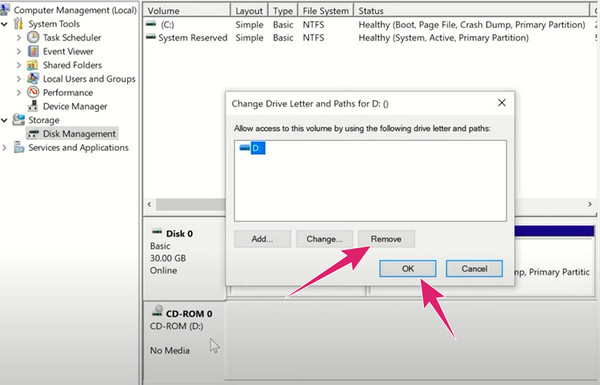
Maintenant, si vous souhaitez uniquement supprimer ou modifier la lettre du lecteur de DVD parce que vous craignez le code régional de votre DVD, voici la partie bonus à laquelle vous voudrez peut-être participer. Ici, nous vous recommanderons un excellent moyen sans région de regarder votre Films DVD.
Voici quelque chose que vous serez ravi d'avoir sur vos ordinateurs Windows et Mac, le Blu-ray Player par Blu-ray Master. C'est un lecteur qui permet de lire tout type de Blu-ray et DVD quelle que soit leur région. Cela signifie que vous n'aurez pas besoin de les extraire ou de les convertir avant de pouvoir en profiter. De plus, ce merveilleux lecteur est polyvalent pour prendre en charge tous les formats vidéo numériques populaires tels que MP4, MKV, MOV, WMV, AVI, MTS, MXF, TS, FLV et bien d'autres. Il vous offre même une expérience de lecture cinématographique car il vous permet de profiter de films de haute qualité, comme en 4K, sur l'écran de votre ordinateur tout en les regardant confortablement à la maison.
De plus, vous n'aurez pas besoin de changer la lettre du lecteur de DVD ROM, car il s'agit d'un lecteur de type plug-and-play. Après l'avoir téléchargé et installé, il vous suffira d'insérer votre DVD et de le lire ! Oui, vous avez bien lu. Tu peux lire un DVD des films, c'est aussi simple que ça. Et donc, pour rendre cette instruction plus claire, voici les étapes à suivre.
Principales caractéristiques:
Allumez le lecteur
Commençons par cliquer sur le Télécharger boutons ci-dessus pour installer ceci lecteur DVD gratuit pour la région sur votre bureau. Une fois cela fait, vous pouvez insérer le DVD dans votre lecteur optique, puis lancer le lecteur.
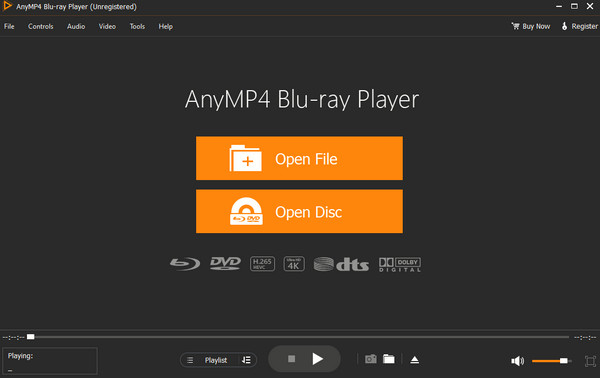
Sélectionnez le disque DVD
Ensuite, cliquez sur le Disque ouvert onglet lorsque vous atteignez l’interface principale. Ensuite, sélectionnez le disque DVD que vous avez inséré lorsque la petite fenêtre vous est demandée, puis appuyez sur le bouton D'ACCORD bouton pour libérer le film.
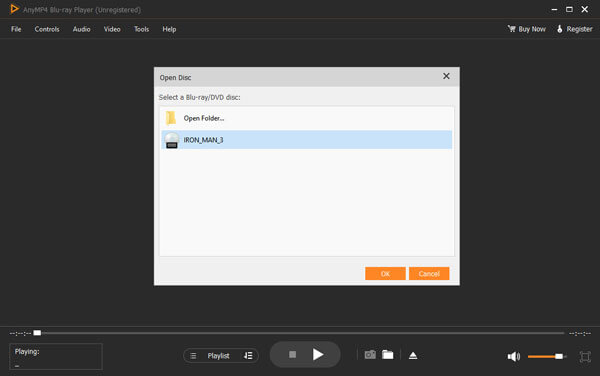
Surveillance et contrôle
Ensuite, le film sera automatiquement lu. Vous avez désormais la liberté de naviguer sur le panneau de contrôle, comme par exemple Suivant, Arrêt, Pause, et le Instantané La fonction vous permet de capturer vos scènes préférées du film.
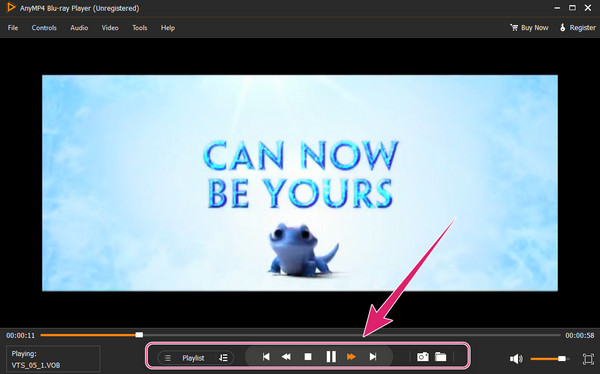
Puis-je l’inverser après avoir changé la lettre du lecteur DVD ?
Oui. Vous pouvez toujours annuler les modifications que vous avez apportées à la lettre de lecteur. Cependant, vous ne pourrez jamais récupérer la lettre de lecteur que vous avez supprimée.
Quelle lettre de lecteur puis-je utiliser pour mon lecteur DVD ?
Vous pouvez utiliser n’importe quelle lettre de votre choix. Cependant, les lettres les mieux attribuées aux lecteurs de disquettes sont les lettres A et B.
Quel est l’avantage de changer la lettre de lecteur ?
Les utilisateurs modifient la lettre de lecteur pour faciliter leur utilisation et leur recherche en attribuant leurs lecteurs dans un ordre séquentiel.
Avec le guide que nous avons fourni ci-dessus, nous sommes certains qu'apprendre à changer et supprimer la lettre de lecteur sur un lecteur de DVD ne sera plus jamais une tâche ardue. Sûrement, Blu-ray Player est indéniablement le joueur le plus flexible que vous puissiez trouver. Démarrez votre essai gratuit et bénéficiez d'un service exceptionnel. Vous pouvez en savoir plus sur l'outil si vous visitez le site officiel.
Plus de lecture
5 meilleurs lecteurs DVD HDMI avec leurs fonctionnalités incomparables
Vous recherchez un lecteur DVD avec sortie HDMI pour votre téléviseur ? Ensuite, consultez les meilleurs lecteurs DVD des personnes rassemblées dans cet article lorsque vous cliquez ici.
Top 3 des lecteurs DVD USB fiables que vous souhaiterez avoir
Si vous recherchez un lecteur DVD polyvalent, alors il doit disposer d’un port USB. Ainsi, découvrez les meilleurs lecteurs DVD USB grâce à notre critique honnête dans cet article.
Meilleurs lecteurs DVD Chromebook : logiciels et lecteurs externes
Cherchez-vous un moyen de lire des DVD sur Chromebook ? Découvrez les meilleurs lecteurs DVD pour Chromebook décrits dans cet article. Saisissez cette opportunité et cliquez ici maintenant.
Le DVD est lu en noir et blanc : pourquoi et comment y remédier
Pourquoi mon lecteur DVD est-il en noir et blanc ? C’est l’une des questions fréquentes que nous rencontrons. L'ensemble des solutions à cette requête se trouve dans cet article.
Solutions DVD